运行时错误 5:将 sysdata 目录的位置更改为网络上的共享目录时出现无效的过程调用或参数错误。当更改来自 FRx 的“更改系统数据目录”对话框时,会发生Microsoft但是,本指南将讨论如何修复它。
或者,您可能对我们有关解决运行时错误的指南感兴趣:无法在 Windows PC 上调用 proc。
什么原因导致运行时错误 5?
- Microsoft FRx 的权限不足可能会导致访问或写入命令出现问题
- “系统数据目录”对话框中的网络路径无效可能会导致此问题。
- 网络连接问题是此问题的常见罪魁祸首。
- 错误地禁用错误处理程序有时会导致问题。
如何修复运行时错误 5?
首先,请应用以下检查:
- 使用循环时使用 DateDiff。
- 通过设置而不是使用来防止用户在一段时间内看到工作表
Application.ScreenUpdating = FalseExportAsFixedFormat
1.更改设置以在未处理的错误时中断
- 在您的 PC 上启动 Excel,然后单击“开发人员”选项卡。
- 然后,单击Visual Basic。 或者,您可以按 + 。AltF11

- 单击“工具”选项卡,然后单击“选项”。
- 现在,选择“常规”选项卡,然后在“错误陷阱”下,选择“在未处理的错误时中断”。
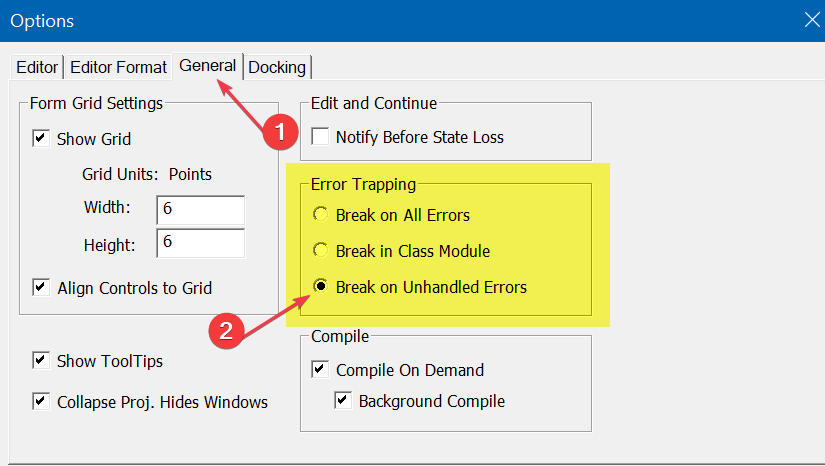
如果错误处理程序的错误设置是问题所在,则应对运行时错误进行故障排除并永久修复。
2. 检查代码中是否有多余的空格
- 打开您的代码。
- 找到调用目标工作表的行。
- 如果目标工作表的名称中有空格,请用单引号将其括起来,如下所示:
TableDestination:="'" & myDestinationWorksheet.Name & "'!" & myDestinationRange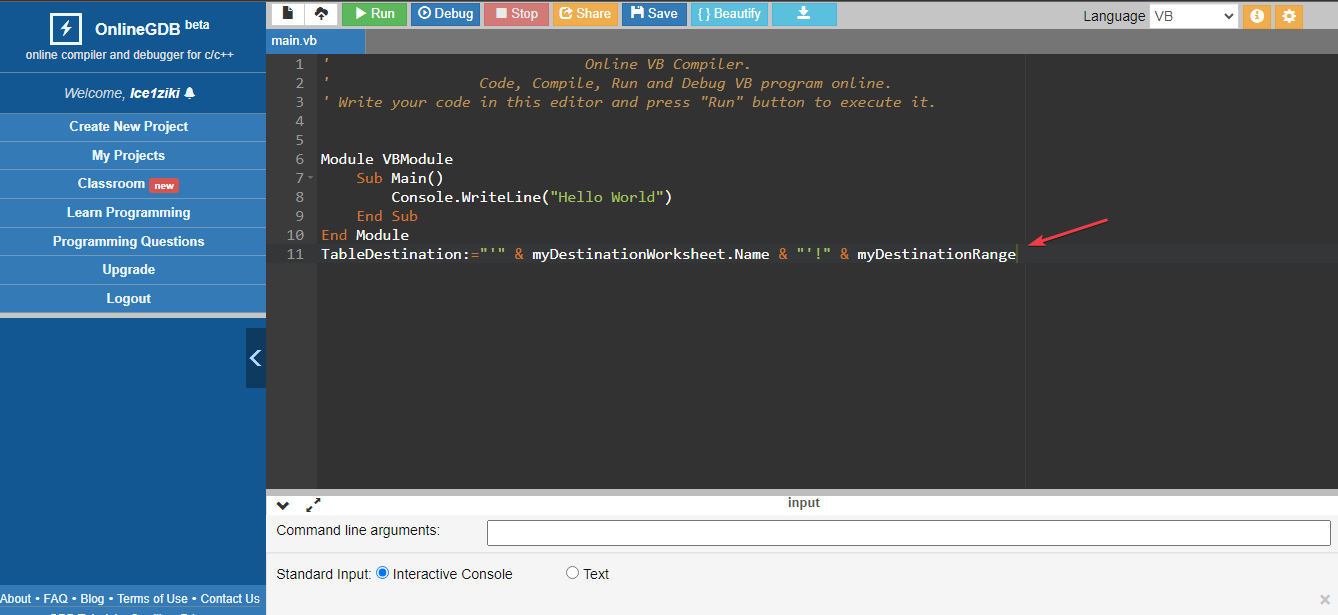
用户还确认这是此错误的可行解决方案。
此外,如果您遇到类似的问题,例如运行时错误 3709,请随时仔细阅读我们的指南以立即对其进行故障排除。
同样,如果您遇到此类问题,我们关于修复 Python 运行时错误的指南也很有用。
 33台词网
33台词网